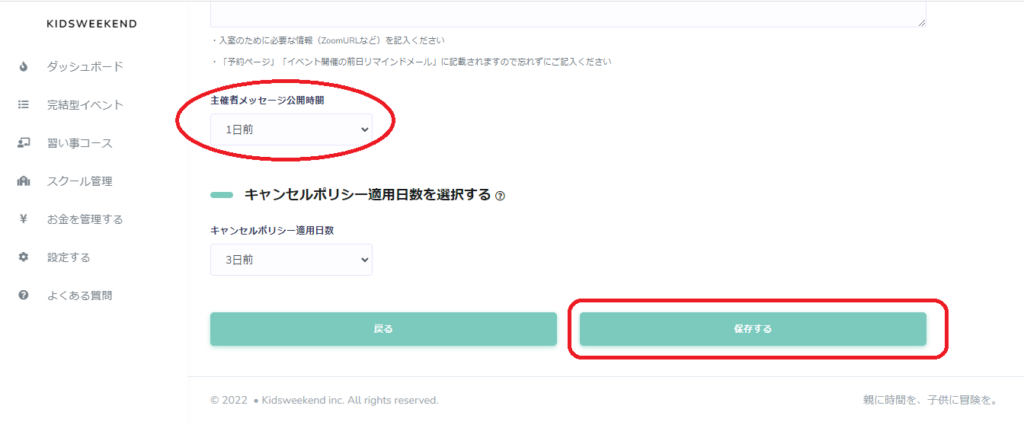イベント視聴URLのお知らせ方法について(主催者メッセージ)
オンラインイベントの視聴URLやパスワードは、お客様に個別にメール連絡をするのですか?
個別にメールを送る必要はございません。
「主催者メッセージ」に記載いただきますと、お申込みいただいたお客様のみ閲覧ができるようになっております。
そのため、「主催者メッセージ」にご記入いただくことでクラス開催直前までお申込み受付が可能となります。
必ずZoomのURLとパスワードの記載をお願いいたします。
【注意点】
・お客様は、キッズウィークエンドのマイページより、「主催者メッセージ」を閲覧します。また、「主催者メッセージ」は、イベント開催前日に、キッズウィークエンドから参加者へ送信するリマインドメールにも記載されます。
・公開日をご選択出来ます。公開されますと予約をされた利用会員さんのみが閲覧可能となります。
・主催者メッセージが未入力の際は、主催者様の連絡先(教室登録のメールアドレス)が表示されます。
・また、イベント開催2日前に主催者メッセージが未記入の場合、主催者様にリマインドメールを送信しておりますので、必ずご記入をお願いいたします。
<メッセージ公開前のお客様マイページ>

<メッセージ公開後のお客様マイページ>
◎主催者様からのメッセージがまだ記載されていない場合

◎主催者様からのメッセージが記載されている場合

主催者メッセージの記載方法を教えてください。
【イベント編集から記載する方法】
①管理画面の左側の『完結型イベント』をクリックします。
②完結型イベント一覧より該当するイベントをクリックします。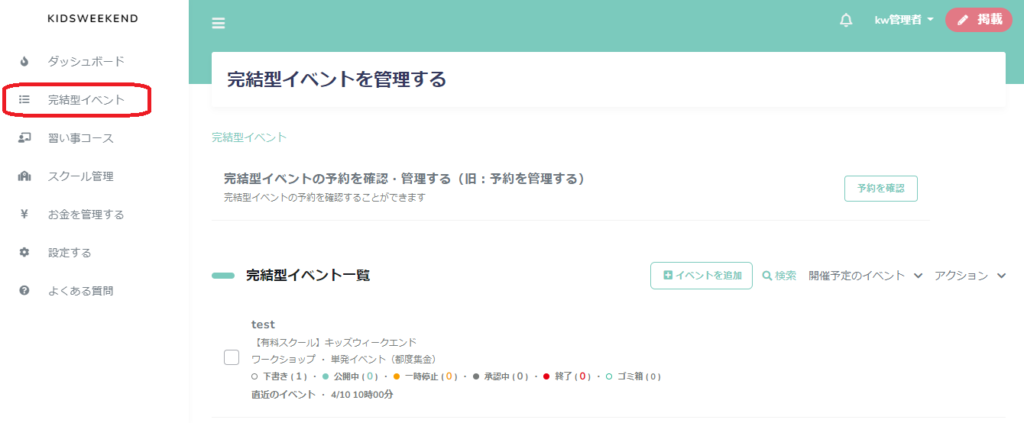
③イベント日程の右側にある『編集する』をクリックします。
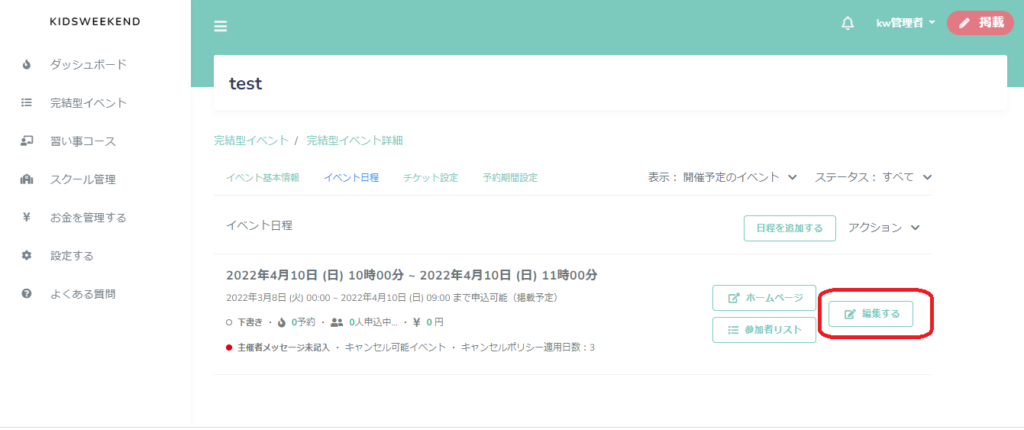
④表示されたページを下へスクロールすると、『主催者メッセージ』を記載いただけます。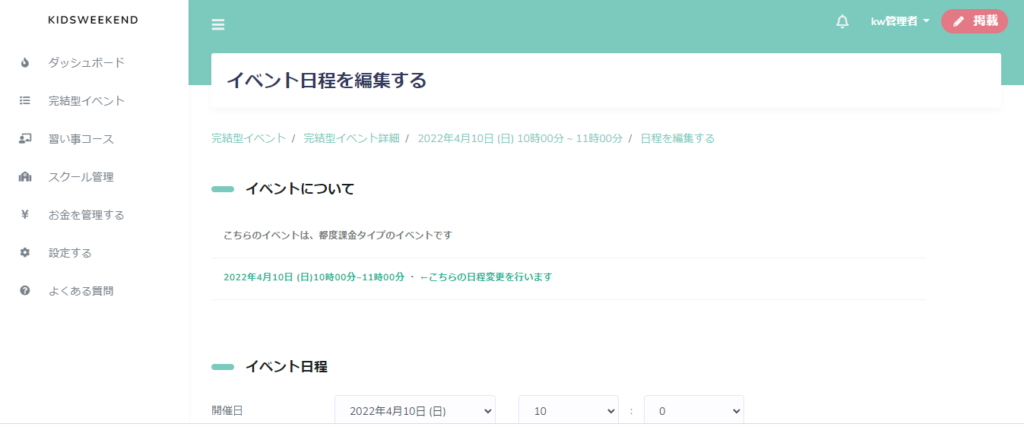

⑤さらに下へスクロールすると、『主催者メッセージ公開時期』がプルダウンから選択いただけます。
記載・選択いただいたのちに『保存する』をクリックしてください。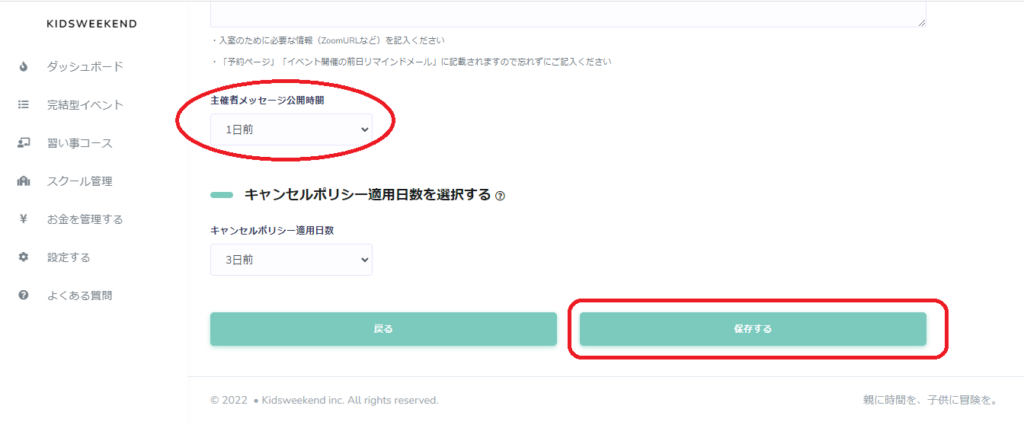
【『参加者リスト』から記載する方法】
①管理画面の左側の『完結型イベント』をクリックします。
②完結型イベント一覧より該当するイベントをクリックします。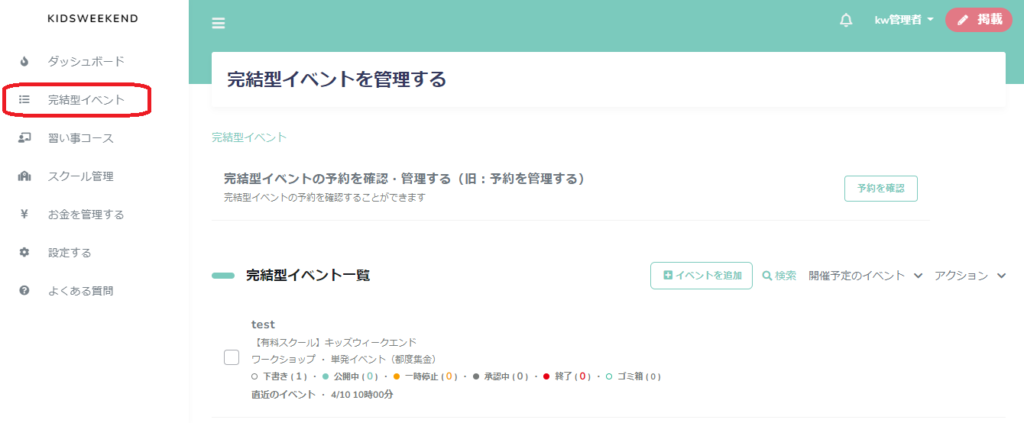
③『参加者リスト』をクリック
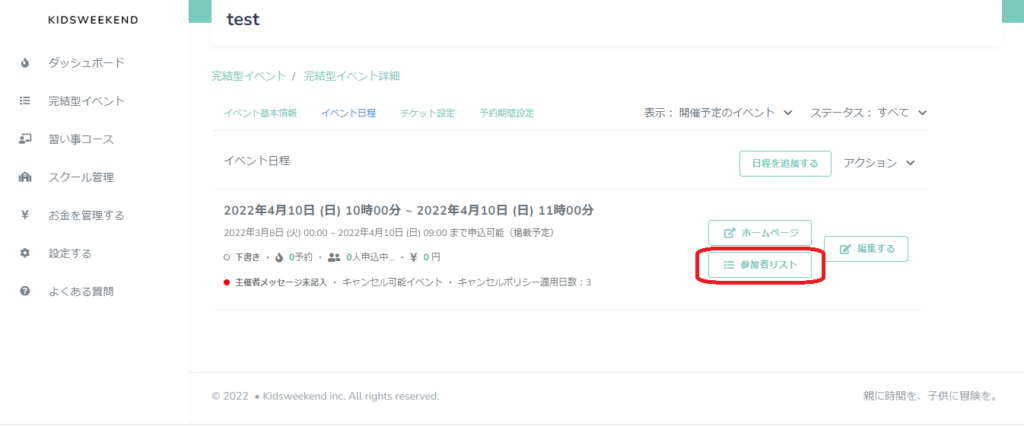
④『主催者メッセージを入力する』をクリックする。
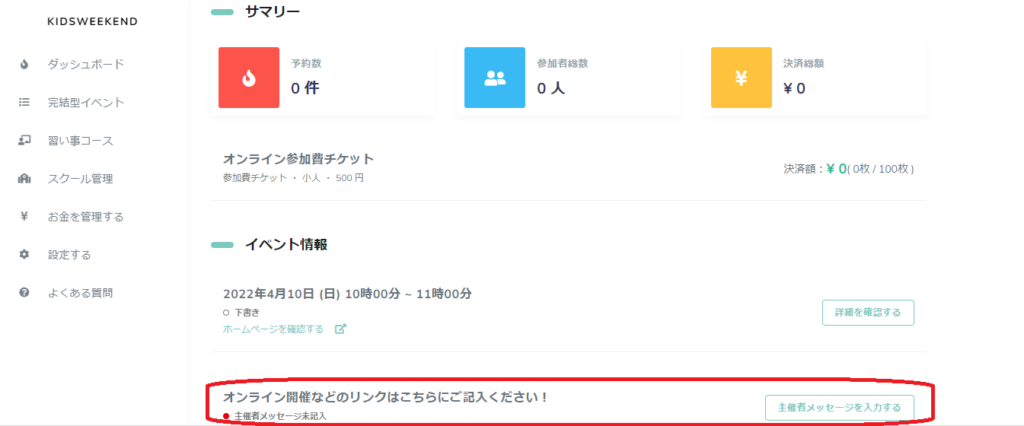
⑤表示されたページを下へスクロールすると、『主催者メッセージ』を記載いただけます。
*【イベント編集から記載する方法】の④と同じページになります。
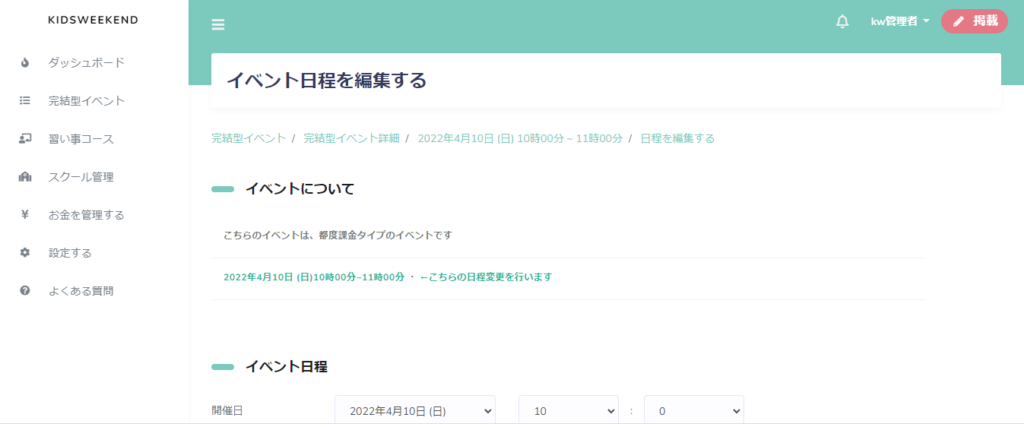

⑥さらに下へスクロールすると、『主催者メッセージ公開時期』がプルダウンから選択いただけます。
記載・選択いただいたのちに『保存する』をクリックしてください。